

By Gina Barrow, Last Update: February 21, 2022
Eine der besten Eigenschaften von iOS-Geräten ist ihre Sicherheit. Sie müssen unbedingt Ihre Apple-ID bereithalten. Denn sobald Sie die Details vergessen, sind Sie dazu verdammt, sich Herausforderungen zu stellen, um sie freizuschalten.
Glücklicherweise gibt es online Hacks, die Ihnen helfen könnten iPhone ohne Apple-ID aktivieren. Die beliebteste Option ist, diesen Sicherheitsteil zu umgehen, aber wie?
Im heutigen Artikel geht es darum, wie Sie iPhone ohne Apple ID aktivieren. Schauen Sie unten nach. (Wenn Sie iPhone ohne Sim aktivieren möchten, können Sie eine andere Anleitung lesen.)
Teil 1. So aktivieren Sie Ihr eigenes iPhone ohne Apple-IDTeil 2. Setzen Sie Ihre eigene Apple-ID zurück, um das iPhone zu aktivierenTeil 3. Bitten Sie den ersten Besitzer, die Apple ID zu aktivieren oder zurückzusetzenTeil 4. Tipps zum Kauf eines gebrauchten iPhonesTeil 5. Zusammenfassung
Wenn es sich um Ihr eigenes iPhone handelt, dann ist die beste Möglichkeit, wie Sie iPhone ohne Apple ID aktivieren, ist, es vollständig zurückzusetzen.
Da Sie es jedoch nicht über die Einstellungen Ihres Telefons zurücksetzen können, können Sie alternative Software verwenden, um die Daten von Ihrem iPhone zu löschen. Wir empfehlen die Verwendung FoneDog iPhone Cleaner, um alle Inhalte vom iPhone zu löschen, einschließlich des Aktivierungssperrbildschirms.
Kostenlos TestenKostenlos Testen
Es verfügt über eine Vielzahl von Funktionen, mit denen Sie Daten löschen können.
Bei Verwendung der Funktion „Alle Daten löschen“ von FoneDog iPhone Cleaner können Sie aus den 3 Arten von Löschstufen wählen – Niedrig, Mittel und Hoch.
FoneDog iPhone Cleaner hat eine Vorablösung für verschiedene iOS-Probleme, insbesondere wenn es darum geht, Daten zu löschen. So können Sie mit FoneDog iPhone Cleaner ein iPhone ohne Apple ID aktivieren:
Schritt 1. Software installieren
Grundsätzlich müssen Sie FoneDog iPhone Cleaner auf Ihrem Computer installieren, indem Sie den Anweisungen auf dem Bildschirm folgen. Starten Sie die Software gleich danach und geben Sie Ihre E-Mail-Adresse und Ihr Passwort ein, um sich anzumelden.
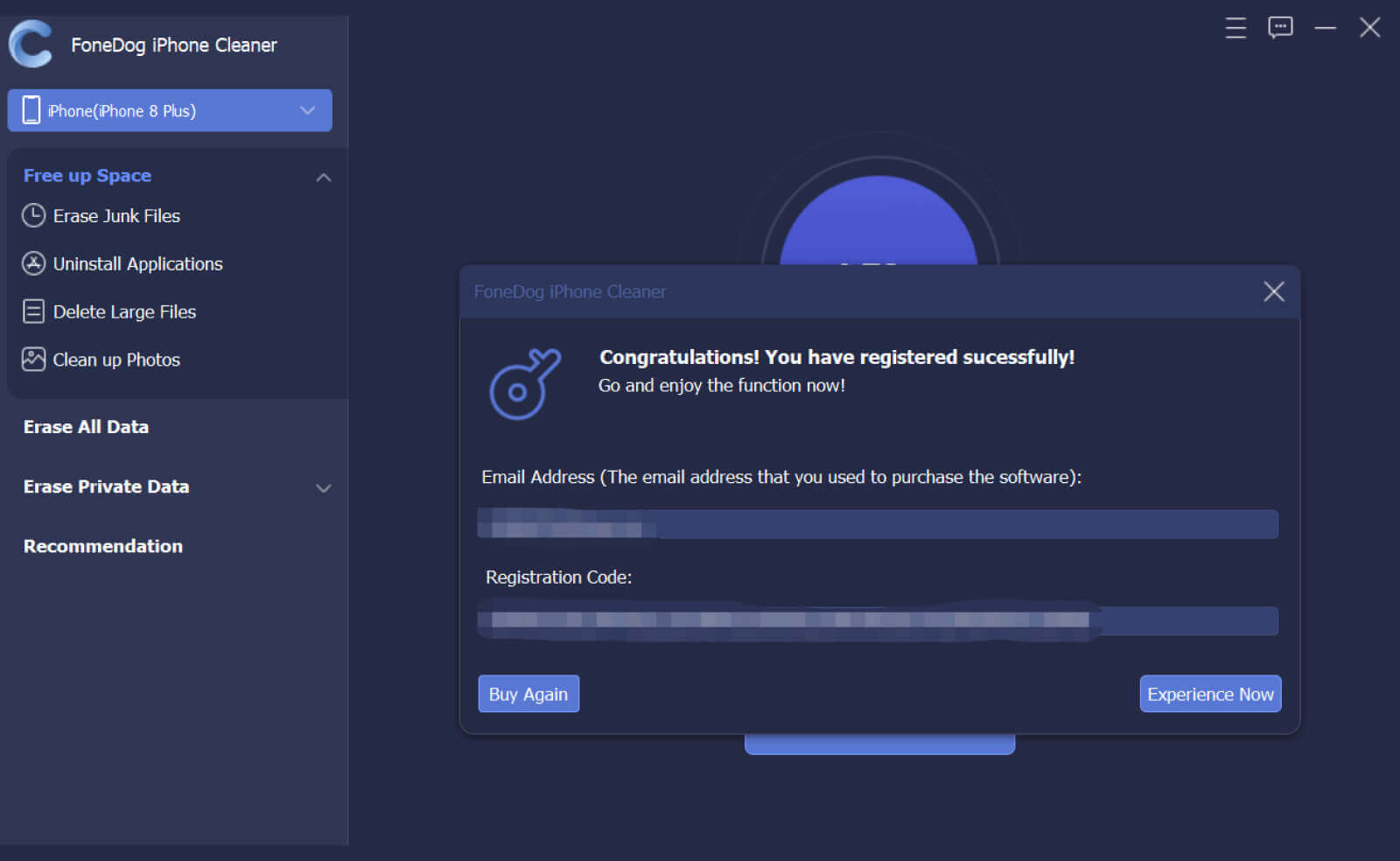
Schritt 2. iPhone verbinden
Verbinden Sie dann nach der Registrierung für ein Konto Ihr iPhone mit einem USB-Kabel. FoneDog iPhone Cleaner erkennt Ihr Gerät automatisch und beginnt mit der Anzeige von Details.
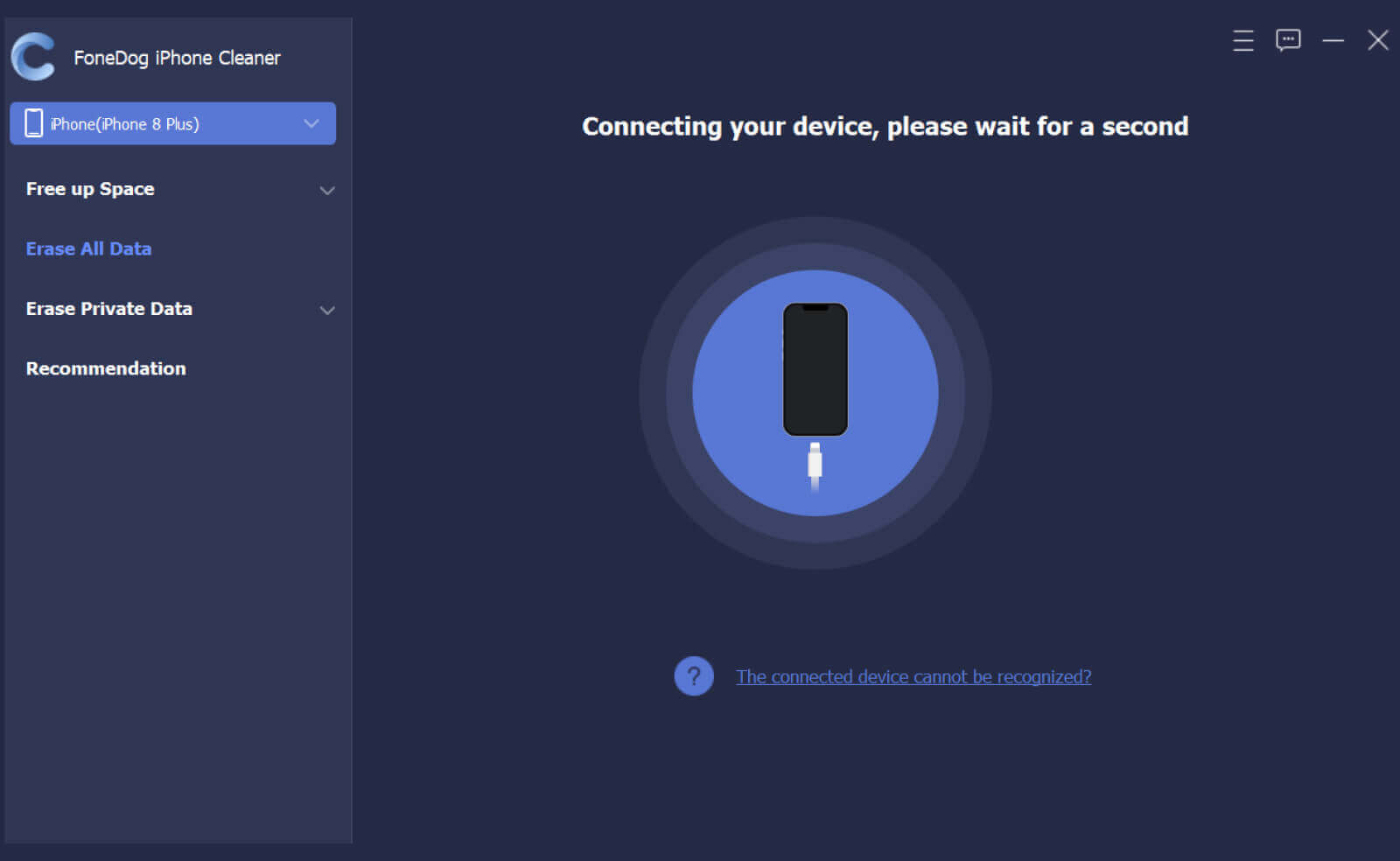
Schritt 3. Alle Daten löschen
Wählen Sie im Menü auf der linken Seite „Alle Daten löschen“ und wählen Sie die Löschstufe, die Sie verwenden möchten. Die mittleren und hohen Ebenen werden Ihre Informationen vollständig löschen und Daten überschreiben.

Schritt 4. Beenden
Geben Sie den Standardpasscode „0000“ ein und klicken Sie auf die Schaltfläche „Löschen“. Warten Sie eine Weile, bis der gesamte Löschvorgang abgeschlossen ist.
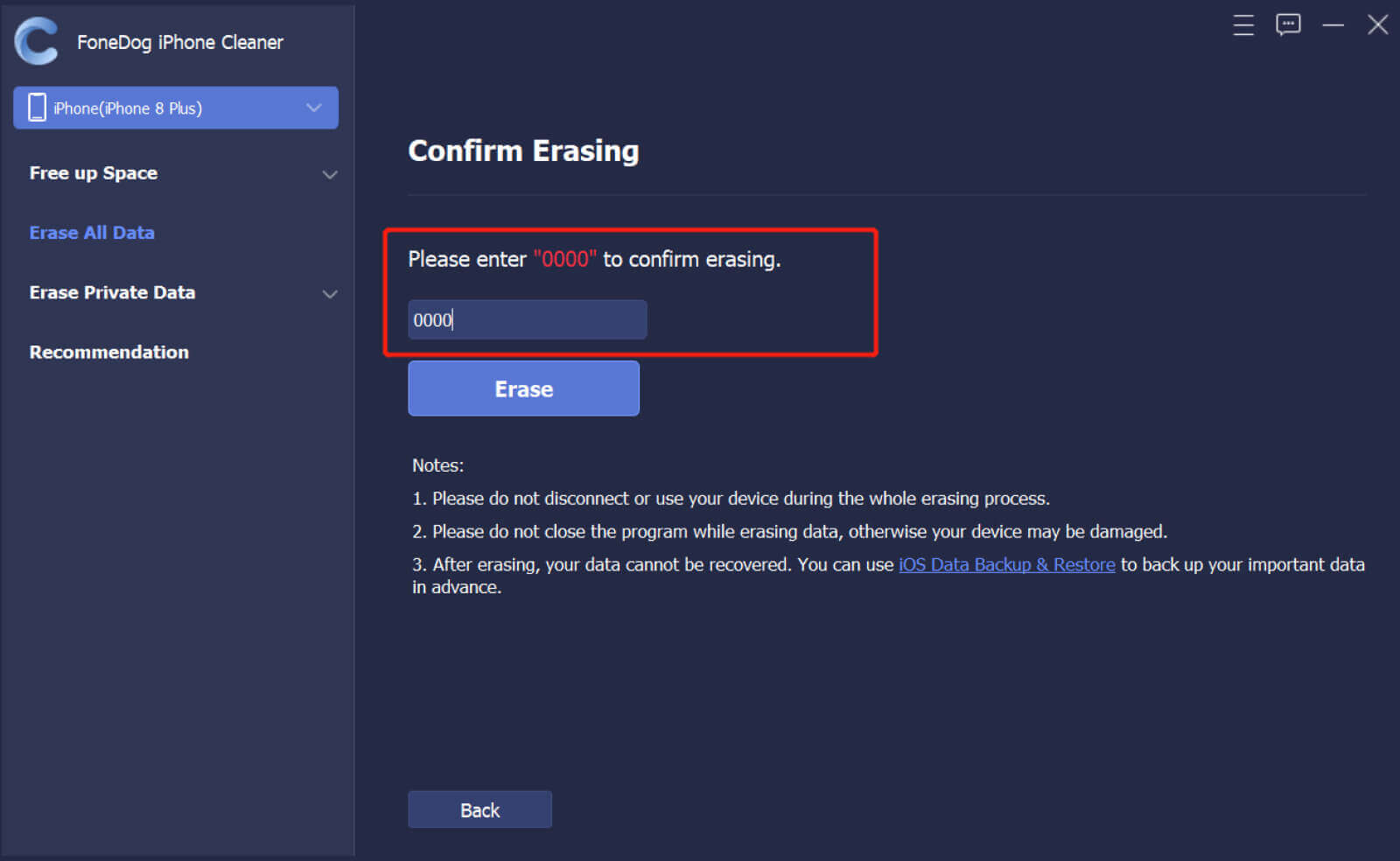
Sie können auch FoneDog iPhone Cleaner verwenden, falls Sie Speicherplatz auf Ihrem iOS-Gerät wie iPhone und iPad freigeben müssen.
Wie Sie iPhone ohne Apple ID aktivieren? Das erste, was Ihnen einfällt, nachdem Sie einen Fehler bei der Aktivierung Ihres iPhones erhalten haben, ist das Zurücksetzen Ihrer App-ID. Ihre Apple-ID ist das wesentliche Sicherheitsmerkmal auf Ihrem iPhone und niemand außer dem Besitzer sollte diese verwenden.
Sie haben die Möglichkeit, entweder die Apple-ID oder das Passwort zurückzusetzen. Sie können dies tun, indem Sie auf die offizielle Website gehen und auf klicken Apple ID oder Passwort vergessen Link.
Tip: Wenn Sie wissen, wie Sie möchten Setzen Sie Ihr iPhone ohne Apple ID zurück, können Sie auf eine andere Anleitung verweisen.
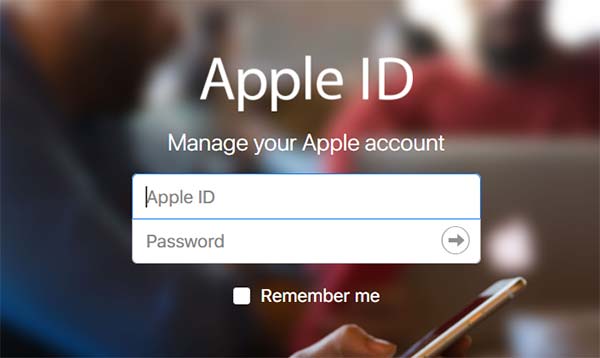
Es gibt einen weiteren Reset-Link, den Sie verwenden können, wenn Sie auf die Apple-Website gehen. Wenn Sie nach Ihrer Apple-ID gefragt werden, klicken Sie auf den Link Nachschlagen und geben Sie die erforderlichen Informationen ein, einschließlich Ihres Namens, Ihrer Sicherheitsfrage und Ihrer E-Mail-Adresse.
Sobald die Apple-ID Ihre Daten hat, erhalten Sie eine E-Mail mit der Apple-ID und einem temporären Passwort zur Anmeldung.
Was können Sie noch tun, wenn Sie iPhone ohne Apple ID aktivieren möchten? Als Sie jemals ein gebrauchtes iPhone gekauft haben und den Vorbesitzer kennen, können Sie sich mit ihm/ihr in Verbindung setzen und darum bitten, die Apple ID zu aktivieren oder noch besser, das iPhone zurückzusetzen, da Sie es auch tun werden, um es einzustellen das Gerät auf.
Sie können dem Vorbesitzer den Fernzugriff empfehlen iCloud.com für diesen Prozess. Sehen Sie sich diese Anleitung an:
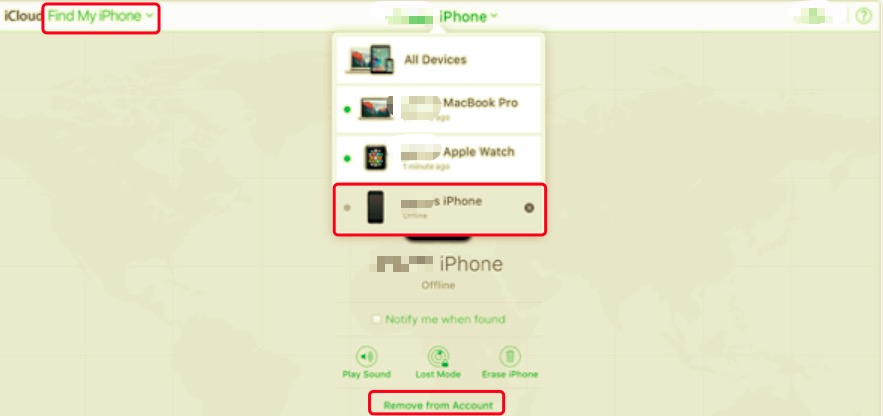
Sie wissen jetzt, wie Sie iPhone ohne Apple ID aktivieren. Falls Sie vorhaben, ein gebrauchtes iPhone zu kaufen, müssen Sie auf bestimmte Funktionen achten, die Sie daran hindern können, das Gerät sofort zu verwenden. Sie können die folgenden Tipps befolgen:
Andere Leser sahen auchSo setzen Sie das iPad ohne Apple ID auf die Werkseinstellungen zurückSo erhalten Sie Apps ohne Apple-ID/Apple-Passwort
Da haben Sie es, Sie haben gerade gelernt, wie Sie iPhone ohne Apple ID aktivieren. Obwohl es zunächst ziemlich einschüchternd ist, bleibt Ihnen, wenn Ihnen dies passiert, keine andere Wahl, als nach dem bestmöglichen Weg zu suchen.
Und damit ist FoneDog iPhone Cleaner die ideale Lösung, um alle Daten auf dem Gerät vollständig zu löschen. Dieses Programm kann problemlos alle zuvor auf dem iPhone gespeicherten Daten löschen. Sie müssen es einfach herunterladen und auf Ihrem Computer installieren und Ihr iPhone anschließen.
Es gibt auch andere Möglichkeiten, Ihr iPhone ohne die Apple-ID zu aktivieren, z. B. den Vorbesitzer zu kontaktieren oder die Apple-ID oder das Passwort zurückzusetzen. Hast du weitere Tipps zum Teilen?
Hinterlassen Sie einen Kommentar
Kommentar
iPhone Cleaner
EasilyGeben Sie einfach Speicherplatz frei und beschleunigen Sie Ihr iPhone
Kostenlos Testen Kostenlos TestenBeliebte Artikel
/
INFORMATIVLANGWEILIG
/
SchlichtKOMPLIZIERT
Vielen Dank! Hier haben Sie die Wahl:
Excellent
Rating: 4.8 / 5 (basierend auf 72 Bewertungen)